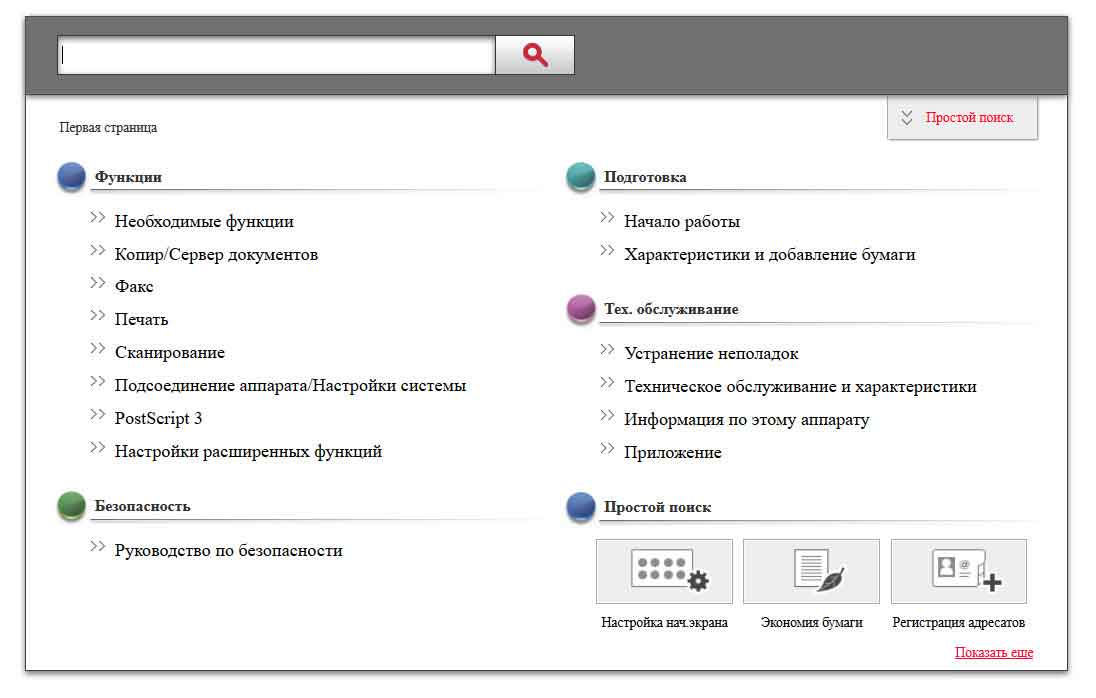ОПИСАНИЕ МОДЕЛИ
RICOH Aficio MP W2401 — цифровой инженерный копир формата A0 со коростью непрерывного копирования или печати 4,4/2,4 копии в минуту (А1/А0).
Эта новая широкоформатная печатная система создана на базе новой платформы GW, которая в настоящее время является стандартом для всех многофункциональных продуктов RICOH. Кроме того, копир получил новый цветной XVGA сенсорный дисплей, возможность использования LDAP, установки на выходе устройства фальцовки чертежей, использования сервера документов ёмкостью 80 ГБ (входит в базовый комплект поставки), а также доставки документов по сети и электронной почте.
Благодаря развитой системе аутентификации каждый пользователь, имеющий соответствующую авторизацию, вне зависимости от его расположения может получить доступ к информационному хранилищу системы, а администратор или сервисная компания лёгко могут отслеживать состояние данного аппарата и даже изменять его настройки. Существенные изменения претерпели и основные технические характеристики. Цветной сканер позволяет создавать документы для последующей печати на плоттере.
Теперь, благодаря новой архитектуре, пользователь приобретая RICOH Aficio MP W2401 имеет возможность выбора типа контроллера печати/сканирования с целью наилучшего решения встающих перед ним задач выпуска проектно-конструкторской документации, а программисты получили возможность «обучать» широкоформатную систему новым функциональным возможностям.
Печать из приложений AutoCAD®, Windows®, Bentley®
Прямая печать PDF
Новые инструменты печати и сканирования
Универсальность при работе с бумагой
Модульная конструкция, обеспечивающая выбор оптимальной конфигурации
Удобство в работе и простота обслуживания
Полное управление документооборотом
Модель снята с производства и в настоящее время представлена RICOH MP W6700SP >>>
ПАРАМЕТРЫ И ХАРАКТЕРИСТИКИ
| ФУНКЦИОНАЛЬНОСТЬ МОДЕЛИ | |
|---|---|
| Aficio MP W2401 | • цифровой инженерный копир формата A0. Cкорость непрерывного копирования/печати 4,4/2,4 копии в минуту (А1/А0) |
| ОБЩИЕ ПАРАМЕТРЫ | |
| EDP | • 415431 |
| Конфигурация | • настольная |
| Время прогрева | • менее 2 мин |
| Память общего пользования | • 1 Гб |
| Жёсткий диск | • 160 Гб |
| Питание | • 220 ÷ 240 В, 50/60 Гц, 10А |
| Потребляемая мощность | • 1,4 кВт/час |
| Габариты (Ш×Г×В) | • 1080 x 637 x 580 мм |
| Вес | • 107 кг
|
| КОПИРОВАЛЬНЫЙ АППАРАТ | |
| Процесс печати | • двухкомпонентная электрофотографическая печать |
| Разрешение | • 600 × 600 dpi |
| Число копий | • от 1 до 99 |
| Время выхода первой копии | • менее 21 сек (A1) |
| Масштабирование | • 25 ÷ 400% с шагом 0,1% |
| ПЛОТТЕР (опция) | |
| Разрешение | • 600 × 600 dpi |
| Интерфейс | • стандартно: Ethernet 100Base-TX/10Base-Т, USB 2.0 • дополнительно: беспроводная сеть IEEE 802.11b, Gigabit Ethernet |
| Поддерживаемые сетевые протоколы | • TCP/IP • IPX/SPX |
| Протоколы печати | • HDI • PS3 Emulation |
| Поддерживаемые форматы файлов | • HPGL • HPGL2 (HPRTL) • TIFF (CALS) |
| Поддерживаемые ОС | • Windows® 8.1/10/11 Server 2012/2016/2019/2022 • macOS (en) • SAP® R/3® (en) |
| СКАНЕР (опция) | |
| Скорость сканирования | • до 80 мм в секунду |
| Разрешение | • 600 × 600 dpii (TWAIN: 150 × 1200 dpi) |
| Стандартный драйвер | • Network TWAIN |
| Форматы файлов | • TIFF (моно) • JPEG (цвет) |
| Сканирование в в электронную почту | • SMTP, TCP/IP |
| Адреса получателя | • максимум 100 за задание |
| Память адресов | • максимум 150 |
| Адресная книга | • через LDAP или на HDD |
| Сканирование в папку | • SMB, FTP, NCP |
| РАБОТА С БУМАГОЙ | |
| Формат бумаги | • минимальный: 210 × 210 мм • максимальный: 914 × 15000 мм |
| Плотность оригинала | • 21 ÷ 157 г/м² |
| Плостность бумаги | • 64 ÷ 105 г/м² |
| Ёмкость выходных лотков | • верхний: 50 листов (A1) • нижний: 40 листов (A0) |
| ОПЦИИ | |
| Внешние опции | • стол тип 240 • податчик однорулонный • податчик двухрулонный • держатель рулона тип A • держатель оригинала • кассета на 250 листов для бумаги формата А3 тип 240 • задний укладчик копий |
| Внутренние опции | • принтер/контроллер (требуется установка рулонного податчика) • сканер (требуется установка конвертера формата файлов) • конвертер формата файлов • интерфейсная плата Gigabit Ethernet • интерфейс беспроводной сети IEEE 802.11b/g • интерфейс USB/SD |
| Другие опции | • инструкция пользователя на русском языке • наклейка с наименование модели и бренда |
| НАГРУЗКИ | |
| Рекомендуемая нагрузка | • 0,6k А1 в месяц |
| Максимальная нагрузка | • 6k А1 в месяц |
| Срок службы | • 300k А1 или 5 лет |
| k = 1000 отпечатков А4 |
ГАРАНТИЙНЫЕ ОБЯЗАТЕЛЬСТВА
СЕРВИСНОЕ ОБСЛУЖИВАНИЕ И РЕМОНТ
РАЗОВЫЙ РЕМОНТ
9980 рублей — стоимость услуг сервисного специалиста по проведению разового технического обслуживания и ремонта одного устройства
в стоимость включены: диагностика и мелкий ремонт без замены деталей в пределах 60 минут
время реакции не превышает 12 рабочих часов с момента поступления предоплаты
выезд в пределах МКАД 950 рублей
дополнительные работы и выезд за пределы МКАД оплачиваются по текущему прейскуранту
ТАРИФ «ПРЕМИУМ»
39900 рублей — ежеквартальный платёж
включено: 1 обязательный и 8 дополнительных выездов в квартал сервисного специалиста в пределах МКАД каждый длительностью до 60 минут для проведения технического обслуживания, диагностики неисправности, любого вида ремонта
время реакции не превышает 6 рабочих часов с момента вызова
дополнительные вызовы, выезд за пределы МКАД оплачиваются по текущему прейскуранту со скидкой 20%
запасные части и расходные материалы оплачиваются по текущему прайсу со скидкой 6%
127680 рублей — фиксированный годовой единовременный платёж со скидкой 20%
ТАРИФ «ОПТИМУМ»
29930 рублей — ежеквартальный платёж
включено: 1 обязательный и 5 дополнительных выездов в квартал сервисного специалиста в пределах МКАД каждый длительностью до 60 минут для проведения технического обслуживания, диагностики неисправности, любого вида ремонта
время реакции не превышает 8 рабочих часов с момента вызова
дополнительные вызовы, выезд за пределы МКАД оплачиваются по текущему прейскуранту со скидкой 20%
запасные части и расходные материалы оплачиваются по текущему прайсу со скидкой 5%
95760 рублей — фиксированный годовой единовременный платёж со скидкой 20%
ТАРИФ «АТРИУМ»
19950 рублей — ежеквартальный платёж
включено: 1 обязательный и 2 дополнительных выезда в квартал сервисного специалиста в пределах МКАД, каждый длительностью до 60 минут для проведения технического обслуживания, диагностики неисправности, мелкого ремонта без замены деталей
время реакции не превышает 12 рабочих часов с момента вызова
дополнительные вызовы и ремонтные работы, выезд за пределы МКАД оплачиваются по текущему прейскуранту со скидкой 10%
запасные части и расходные материалы оплачиваются по текущему прайсу со скидкой 4%
71820 рублей — фиксированный годовой единовременный платёж со скидкой 10%
ТАРИФ «СТАДИУМ»
13300 рублей — ежеквартальный платёж
включено: 1 обязательный и 1 дополнительный выезд в квартал сервисного специалиста в пределах МКАД, каждый длительностью до 60 минут для проведения технического обслуживания, диагностики неисправности, мелкого ремонта без замены деталей
время реакции не превышает 12 рабочих часов с момента вызова
дополнительные вызовы и ремонтные работы, выезд за пределы МКАД оплачиваются по текущему прейскуранту со скидкой 5%
запасные части и расходные материалы оплачиваются по текущему прайсу со скидкой 3%
47880 рублей — фиксированный годовой единовременный платёж со скидкой 10%
ТАРИФ «МИНИМУМ»
6650 рублей — ежеквартальный платёж
включено: 1 обязательный выезд в квартал сервисного специалиста в пределах МКАД длительностью до 60 минут для проведения технического обслуживания, диагностики неисправности, мелкого ремонта без замены деталей
время реакции не превышает 12 рабочих часов с момента вызова
дополнительные вызовы и ремонтные работы, выезд за пределы МКАД оплачиваются по текущему прейскуранту
запасные части и расходные материалы оплачиваются по текущему прайсу со скидкой 2%
23940 рублей — фиксированный годовой единовременный платёж со скидкой 10%
указана стоимость за обслуживание единицы оборудования, совокупная минимальная стоимость ежеквартального контракта не может быть ниже 3800 рублей, а годового — 13680 рублей
IT УСЛУГИ
3000 рублей
включает дистанционную работу IT-специалиста в пределах 1 нормочаса для диагностики неисправности, настройки или установки программного обеспечения
время реакции не превышает 8 рабочих часов с момента оплаты заявки
дополнительные работы оплачиваются по тарифу 1500 рублей за каждый полный и неполный нормочас
выезд в офис клиента в пределах МКАД 950 рублей
дополнительные работы и выезд за пределы МКАД оплачиваются по текущему прейскуранту
ДОКУМЕНТАЦИЯ ПОЛЬЗОВАТЕЛЯ И ИНСТРУКЦИИ
- Manuals
- Brands
- Ricoh Manuals
- All in One Printer
- Aficio MP W2400
- Operating instructions manual
-
Contents
-
Table of Contents
-
Troubleshooting
-
Bookmarks
Quick Links
Read this manual carefully before using this machine and keep it handy for future reference. For safe and correct use, be sure to read the
Safety Information in this manual before using the machine.
Preparation Before Using the Folding Finisher
1
Functions of the Folding Finisher
2
Troubleshooting
3
Remarks
4
Appendix
5
Operating Instructions
Related Manuals for Ricoh Aficio MP W2400
Summary of Contents for Ricoh Aficio MP W2400
-
Page 1: Operating Instructions
Operating Instructions Preparation Before Using the Folding Finisher Functions of the Folding Finisher Troubleshooting Remarks Appendix Read this manual carefully before using this machine and keep it handy for future reference. For safe and correct use, be sure to read the Safety Information in this manual before using the machine.
-
Page 2
Introduction This manual contains detailed instructions and notes on the operation and use of this machine. For your safety and benefit, read this manual carefully before using the machine. Keep this manual in a handy place for quick reference. Important Contents of this manual are subject to change without prior notice. -
Page 3: Safety Information
Safety Information When using this machine, the following safety precautions should always be followed. Safety During Operation In this manual, the following important symbols are used: Indicates a potentially hazardous situation which, if instructions are not followed, could result in death or serious injury. Indicates a potentially hazardous situation which, if instructions are not followed, may result in minor or moderate injury or damage to property.
-
Page 4
R CAUTION: • Protect the machine from dampness or wet weather, such as rain and snow. • Contact your service representative if you need to lift the machine (such as when relocating it to another floor). Do not attempt to lift the machine without the assistance of your service representative. -
Page 5
Position of RWARNING and RCAUTION label This machine has a label for RWARNING and RCAUTION at the position shown below. For safety, please follow the instructions and handle the machine as indicated. ATS016S… -
Page 6: User Information On Electrical & Electronic Equipment
User Information on Electrical & Electronic Equipment Users in the EU, Switzerland and Norway Our Products contain high quality components and are designed to facilitate recycling. Our products or product packaging are marked with the symbol below. The symbol indicates that the product must not be treated as municipal waste. It must be disposed of separately via the appropriate return and collection systems available.
-
Page 7: Table Of Contents
TABLE OF CONTENTS Safety Information ………………..i Safety During Operation………………..i Position of RWARNING and RCAUTION label ……….iii User Information on Electrical & Electronic Equipment ……..iv Users in the EU, Switzerland and Norway …………..iv All Other Users………………….iv How to Read This Manual ………………1 Symbols ……………………1 Guide to the Folding Finisher …………….2 Control Panel………………….4…
-
Page 8
Removing Jammed Paper ……………….26 When J01 Is Displayed ………………..26 When J03 Is Displayed ………………..27 When J05 Is Displayed ………………..27 When J07 Is Displayed ………………..27 When J31 or J32 Is Displayed ……………..28 Alert Tones ………………….29 4. Remarks Where to Put the Machine ……………….31 Moving……………………31 Optimum Environmental Conditions……………..31 Environments to Avoid …………………32… -
Page 9: How To Read This Manual
How to Read This Manual Symbols This manual uses the following symbols: Indicates important safety notes. Ignoring these notes could result in serious injury or death. Be sure to read these notes. They can be found in the “Safety Information” section of this manual. Indicates important safety notes.
-
Page 10: Guide To The Folding Finisher
Guide to the Folding Finisher This section lists the names and functions of the parts of the Folding Finisher. ATR127S Control panel (Option) Paper Exit The folding type and other settings can Fan-folded paper is output here. be configured using the keys here, and Paper Exit Tray the condition of the Folding Finisher is Paper output from the Paper Exit is…
-
Page 11
Reference p.7 “Turning the Folding Finisher On and Off” p.8 “Operating the Drying Heater Switch” p.14 “Placing Paper on the Paper Feed Table” p.35 “When Folding Paper by Hand”… -
Page 12: Control Panel
Control Panel This section explains the names and usage of the parts of the control panel. ATS 013S • L: Lights up when an error occurs in Main Power indicator the Folding Finisher. For details, see Remains lit while the power is on. “Troubleshooting”.
-
Page 13
{Enter} key {Online/Offline} key Press this key to change the Folding Fin- Switches between using the Folding Finisher isher’s settings after selecting a setting and printer together, or using the Folding value. Finisher independently. The online indicator is lit when the Folding Finisher is in online Fold Type No. -
Page 15: Preparation Before Using The Folding Finisher
1. Preparation Before Using the Folding Finisher Turning the Folding Finisher On and Off This section explains how to turn the Folding Finisher on and off. Turning the Folding Finisher On This section explains how to turn on the Folding Finisher. Turn the power switch of the Folding Finisher to ”aOn”.
-
Page 16: Turning The Folding Finisher Off
Preparation Before Using the Folding Finisher Turning the Folding Finisher Off This section explains how to turn off the Folding Finisher. Turn off the power switch of the printer. Turn the power switch of the Folding Finisher to “c Stand by”. ATR003S Note ❒…
-
Page 17: Offline Mode
Offline Mode Offline Mode Offline mode is the mode in which the Folding Finisher operates independently from the printer. In this mode, paper placed on the Paper Feed Table is folded. There are two types of offline modes: ❖ System offline mode The Folding Finisher is used independently from the printer, while the printer is on.
-
Page 18: Entering Independent Offline Mode
Preparation Before Using the Folding Finisher Entering Independent Offline Mode This section explains how to use the Folding Finisher independently from the printer, while the printer is off. Confirm that both the printer and Folding Finisher are turned off. Turn on the Folding Finisher. Reference p.7 “Turning the Folding Finisher On and Off”…
-
Page 19: Online Mode
Online Mode Online Mode Online mode is the mode in which the Folding Finisher and printer operate together. In this mode, paper sent from the printer is folded. Note ❒ When using the Folding Finisher in online mode, operate it using the printer display or printer driver.
-
Page 20: Paper
Preparation Before Using the Folding Finisher Paper This section lists the paper types and sizes that are supported by the Folding Finisher, and paper types that are not supported. Supported Paper Types and Sizes The following tables show supported types and sizes of paper for each fold type. Fan fold Paper type Paper size…
-
Page 21: Unsupported Paper Types
Paper Unsupported Paper Types This section lists the paper types that are not supported by the Folding Finisher. Important • Do not use the following types of paper. Doing so may cause malfunctions. • Heavily curled paper • Thick paper •…
-
Page 22: Placing Paper On The Paper Feed Table
Preparation Before Using the Folding Finisher Placing Paper on the Paper Feed Table When using the Folding Finisher in offline mode, place the paper you want to fold on the Paper Feed Table. This section explains how to place paper on the Paper Feed Table.
-
Page 23: Functions Of The Folding Finisher
2. Functions of the Folding Finisher Basic Operation of the Folding Finisher This section explains Basic Operation of the Folding Finisher. Confirm that the Folding Finisher is in offline mode. Select the paper size using the {Paper size} key, and then select the paper orientation using the {Length/Width} key.
-
Page 24: Cancelling A Folding Operation
Functions of the Folding Finisher Cancelling a Folding Operation You can cancel a folding operation, if you want to change the fold settings after an operation has started. Important ❒ You cannot cancel the folding operation if actual folding has started. Press the {Stop} key.
-
Page 25: Fan Fold
Fan Fold Fan Fold The Folding Finisher folds paper, repeating folding operations in the order of mountain fold, valley fold, mountain fold. Two types of fan fold are available: ❖ Fan fold Fan-folds paper into a fan shape with all surfaces the same width. You can select the folding width from 140 mm (5.6 inches), 170 mm (6.7 inches), 210 mm (8.3 inches), or 297 mm (11.7 inches).
-
Page 26: Fan Fold In Offline Mode
Functions of the Folding Finisher Fan Fold in Offline Mode This section explains how to fold paper using Fan fold in offline mode. Confirm that the Folding Finisher is in offline mode. Select the paper size using the {Paper size} key, and then select the paper orientation using the {Length/Width} key.
-
Page 27: Fan Fold In Online Mode
Fan Fold If the Folding Finisher does not start folding automatically, press the {Start} key. Note ❒ You can set whether the Folding Finisher starts folding paper placed on the Paper Feed Table automatically, or after the {Start} key is pressed. For details, see “Changing the Folding Finisher Settings”.
-
Page 28: Adjusting Folding Width
Functions of the Folding Finisher Adjusting folding width This section explains how to adjust folding widths, using the example of fan-folding paper three times to make four surfaces. If you adjust the folding width n 1 mm, the size of each surface is adjusted as follows: Before adjustment After adjustment…
-
Page 29: Adjusting Margins
Fan Fold Adjusting margins You can adjust the margins that are created using folding paper with Fan fold (Margin Fold). Note ❒ For the procedure to configure settings using the Folding Finisher, see “Changing the Folding Finisher Settings”. ❒ When configuring settings using the printer, use the system setting “Fold Width Fine Adjustment”.
-
Page 30
Functions of the Folding Finisher… -
Page 31: Troubleshooting
3. Troubleshooting If any changes or errors occur in the Folding Finisher, indicators on the display of the control panel light up, or an alarm sounds. When a Status Display Indicator Lights Up When an error occurs in the Folding Finisher, the relevant Status Display indicator lights up and the code number appears on the display.
-
Page 32: When A Paper Jam Occurs
Troubleshooting When a Paper Jam Occurs x on the Status Display lights up. Locate the jammed paper by referring to the following illustration and table, and then remove it. For details, see “Removing Jammed Paper“. ATS 015S Code numberJ Location of paper jam Reference p.26 “Removing Jammed Paper”…
-
Page 33: When Covers Are Open
When a Status Display Indicator Lights Up When Covers Are Open M on the Status Display lights up. Locate the open cover by referring to the following illustrations and table, and then close it. ATS014S Code number Open cover do01 Cover 1 do02 Cover 2…
-
Page 34: Removing Jammed Paper
Troubleshooting Removing Jammed Paper If x on the Status Display lights up, a paper jam has occurred. This section explains how to resolve for paper jams. R CAUTION: • Keep your hands clear of the Folding Finisher and Paper Exit. You can trap your fingers if you do not.
-
Page 35: When J03 Is Displayed
Removing Jammed Paper When J03 Is Displayed ATK016S When J05 Is Displayed ATK017S When J07 Is Displayed ATK018S…
-
Page 36: When J31 Or J32 Is Displayed
Troubleshooting When J31 or J32 Is Displayed ATS001S…
-
Page 37: Alert Tones
Alert Tones Alert Tones The Folding Finisher uses tones to alert users about its condition. The following table explains the meaning of the various alert tones. Tone pattern Folding Finisher condition Single short beep • When keys are pressed. • When paper is placed on the Paper Feed Table. Single long beep •…
-
Page 38
Troubleshooting… -
Page 39: Remarks
4. Remarks This chapter explains how to maintain and operate the machine. Where to Put the Machine The Folding Finisher’s location should be carefully chosen because environmental conditions greatly affect its performance. Moving Observe the following precautions when moving the machine. R CAUTION: •…
-
Page 40: Environments To Avoid
Remarks Environments to Avoid • Locations exposed to direct sunlight or other sources of strong light (1,500 lux or more). • Locations directly exposed to cool air from an air conditioner or heated air from a heater. (Sudden temperature changes can cause condensation to form inside the machine.) •…
-
Page 41: Power Connection
Where to Put the Machine Power Connection Observe the following precautions regarding the power supply. R WARNING: • Connect the machine only to the power source described on the inside front cover of this manual. Connect the power cord directly into a wall outlet and do not use an extension cord. •…
-
Page 42
Remarks… -
Page 43: Appendix
5. Appendix When Folding Paper by Hand This section explains how to fold already-folded paper by hand to make it A4 size. Use the Folding Guide of the Paper Feed Table to fold paper by hand. Match the left paper guide to ATR203S Place the paper, adjusting the paper guide to the left end of the paper.
-
Page 44
Appendix Supporting the guide firmly with your hand, fold the paper from right to left. ATR206S Repeat folding as required. -
Page 45: Changing The Folding Finisher Settings
Changing the Folding Finisher Settings Changing the Folding Finisher Settings This section explains how to change the Folding Finisher settings. Available Settings The Folding Finisher settings can be changed using the control panel. This section explains the items that you can set. ❖…
-
Page 46: Changing The Settings
Appendix ❖ Tone alert Sets whether or not the Folding Finisher produces sounds to alert users about changes in the machine’s condition. • Item number: 16 • Default: 0 (tone alerts) • Value range: 0 (tone alerts), 1 (mute) ❖ Time to clear settings automatically Sets the length of time until current settings are cleared when the Folding Finisher is not operated.
-
Page 47
Changing the Folding Finisher Settings Press the {Online/Offline} key to enter the mode to select a setting. ATS 011S Press the {n} {o} keys to select the number of the setting you want to change. ATS 006S Press the {Online/Offline} key to enter the mode to input a setting value. ATS 011S… -
Page 48
Appendix Press the {n} {o} keys to select the setting value. ATS 007S Press the {Enter} key to apply the setting. ATS 017S Press the {User Tools} key. ATS 008S Reference p.9 “Offline Mode”… -
Page 49: Specifications
Specifications Specifications Non-folded Paper Exit Outputs non-folded paper. • Supported paper types All paper types supported by the printer. • Supported paper sizes All paper sizes supported by the printer. Paper that is 200 to 320 mm (7.9 to 12.6 inches) in length is output from the Paper Exit.
-
Page 50: Index
INDEX Adjusting folding width Name and Function Adjusting margins Names and Functions Adjusting the Folding Position Non-Folded Paper Exit Appendix Offline mode Cancelling a Folding Operation Online mode CAUTION Online/Offline Key Changing the Settings Cleaning the machine Clear Modes key Paper Exit Control Panel Paper Feed Paper…
-
Page 51
WARNING Waste… -
Page 52
B889-7503… -
Page 53
In accordance with IEC 60417, this machine uses the following symbols for the main power switch: a means POWER ON. c means STAND BY. In accordance with IEC 60417, this machine uses the following symbols for the anti-humidity heater switch: a means POWER ON. -
Page 54
GB GB B889-7503…
Новости
Самые популярные статьи
-
Принтеры и МФУ -
-
Epson с СНПЧ и ПЗК -
Прошитый Samsung -
Принтер и МФУ HP -
Oki принтеры и мфу -
Ручной принтер -
Прошитый МФУ, принтер Pantum
-
-
СНПЧ -
-
СНПЧ Epson -
СНПЧ Canon -
СНПЧ Hp -
СНПЧ Brother -
СНПЧ Конструктор ( комплектующие )
-
-
Принтеры в разборе -
-
Epson струйные и лазерные принтеры и мфу -
HP струйные и лазерные принтеры и мфу -
Canon струйные и лазерные принтеры и мфу -
Samsung лазерные принтеры и мфу -
Brother струйные и лазерные принтеры и мфу -
OKI струйные и лазерные принтеры и МФУ -
Panasonic лазерные принтеры и мфу -
Xerox лазерные принтеры и МФУ -
Sharp лазерные принтеры и МФУ -
Ricoh лазерные принтеры и МФУ -
Kyocera лазерные принтеры и МФУ
-
-
ПЗК -
-
ПЗК Epson -
ПЗК HP -
ПЗК Canon -
ПЗК Brother
-
-
Чернила -
-
Чернила Epson -
Чернила Canon -
Чернила HP -
Чернила Brother -
Чернила Epson, Canon, HP в канистре
-
-
Фотобумага -
-
Фотобумага глянцевая -
Фотобумага матовая -
Фотобумага фактурная. Дизайнерская -
Рулонная фотобумага -
Фотобумага мелованная (2-х сторонний глянец для струйной печати) -
Оригинальная фотобумага HP, Canon, Epson
-
-
Термобумага для терминалов и банкоматов -
Тонер -
-
Тонер HP -
Тонер Samsung -
Тонер Canon -
Тонер Epson -
Тонер Xerox -
Тонер Brother -
Тонер Panasonic -
Тонер Kyocera -
Тонер OKI -
Тонер Ricoh -
Тонер Toshiba -
Тонер Konica -
Тонер Sharp -
Тонер Handan -
Тонер Lexmark
-
-
Лазерные картриджи -
-
Картридж Epson -
Картридж Canon -
Картридж HP -
Картридж Samsung -
Картридж Xerox -
Картридж Brother -
Картридж Panasonic -
Картридж Kyocera -
Картридж OKI -
Картридж Toshiba, Sharp, Lexmark, Ricoh
-
-
ЗИП для картриджа -
-
ЗИП картриджа Canon -
ЗИП картриджа HP -
ЗИП картриджа Samsung -
ЗИП картриджа Xerox -
ЗИП картриджа Brother -
ЗИП картриджа Panasonic -
ЗИП картриджа Lexmark -
ЗИП картриджа Ricoh, Kyocera, Sharp -
Пакеты для картриджей
-
-
Комплектующие (ЗИП) для принтера -
-
ЗИП Epson -
-
Print Head ( Печатающая головка ) -
Pump Assy ( Узел подачи чернил в сборе ) -
Board Assy ( Электронная плата ) -
DAMPER ( Демпер ) -
Cable Assy ( Шлейф в сборе ) -
Belt, Scale ( ремень каретки, лента позиционирования ) -
Motor Assy ( двигатель ) -
Paper feed unit ( узел подачи бумаги ) -
Gear ( Шестерня ) -
Scaner unit ( блок сканера ) -
Power Assy ( блок питания ) -
Разное Epson
-
-
ЗИП Canon -
-
Печатающая головка Canon -
Электронная плата Canon -
Узел термозакрепления Canon -
Узел подачи бумаги Canon -
Ремни, ленты позиционирования, диски энкодера Canon -
Шлейфы Canon -
Узел подачи чернил Canon -
Шестеренки Canon -
Блоки питания Canon -
Электродвигатели и соленоиды Canon -
Датчики Canon -
Разное Canon
-
-
ЗИП HP -
-
Печатающая головка HP -
Электронная плата HP -
Узел термозакрепления HP -
Узел подачи бумаги HP -
Ремни, ленты позиционирования, диски энкодера HP -
Шлейфы HP -
Узел подачи чернил HP -
Модули памяти HP -
Шестеренки HP -
Подшипники (бушинги) HP -
Блоки питания HP -
Электродвигатели и соленоиды HP -
Узел сканирования HP -
Датчики HP -
Разное HP
-
-
ЗИП Samsung -
-
Электронная плата Samsung -
Узел термозакрепления Samsung -
Узел подачи бумаги Samsung -
Шлейфы Samsung -
Шестеренки Samsung -
Подшипники (бушинги) Samsung -
Блоки питания Samsung -
Электродвигатели и соленоиды Samsung -
Узел сканирования Samsung -
Блок лазера Samsung -
Датчики Samsung -
Разное Samsung. Товары, не вошедшие в предыдущие категории
-
-
ЗИП Xerox -
-
Печатающая головка Xerox -
Электронная плата Xerox -
Узел термозакрепления Xerox -
Узел подачи бумаги Xerox -
Ремни, ленты позиционирования, диски энкодера Xerox -
Шлейфы Xerox -
Узел подачи чернил Xerox -
Шестеренки Xerox -
Электродвигатели и соленоиды Xerox -
Блоки питания Xerox -
Узел сканирования Xerox -
Датчики Xerox -
Блок лазера Xerox -
Разное Xerox
-
-
ЗИП Brother -
-
Печатающая головка Brother -
Электронная плата Brother -
Узел термозакрепления Brother -
Узел подачи бумаги Brother -
Ремни, ленты позиционирования, диски энкодера Brother -
Шлейфы Brother -
Узел подачи чернил Brother -
Шестеренки Brother -
Блоки питания Brother -
Электродвигатели и соленоиды Brother -
Датчики Brother -
Узел сканирования Brother -
Блок лазера Brother -
Разное Brother
-
-
ЗИП Kyocera -
-
Электронная плата Kyocera -
Узел термозакрепления Kyocera -
Узел подачи бумаги Kyocera -
Шлейфы Kyocera -
Шестеренки Kyocera -
Подшипники (бушинги) Kyocera -
Блоки питания Kyocera -
Электродвигатели и соленоиды Kyocera -
Узел сканирования Kyocera -
Блок лазера Kyocera -
Датчики Kyocera -
Разное Kyocera. Товары, не вошедшие в предыдущие категории
-
-
ЗИП Panasonic, OKI, Ricoh, Pantum -
-
Печатающая головка Panasonic, Oki, Ricoh, Pantum -
Электронная плата Panasonic, Oki, Ricoh, Pantum -
Узел термозакрепления Panasonic, Oki, Ricoh, Pantum -
Узел подачи бумаги Panasonic, Oki, Ricoh, Pantum -
Ремни, ленты позиционирования, диски энкодера Panasonic, Oki, Ricoh, Pantum -
Шлейфы Panasonic, Oki, Ricoh, Pantum -
Узел подачи чернил Panasonic, Oki, Ricoh, Pantum -
Шестеренки Panasonic, Oki, Ricoh, Pantum -
Блоки питания Panasonic, Oki, Ricoh, Pantum -
Электродвигатели и соленоиды Panasonic, Oki, Ricoh, Pantum -
Датчики Panasonic, Oki, Ricoh, Pantum -
Узел сканирования Panasonic, Oki, Ricoh, Pantum -
Блок лазера Panasonic, Oki, Ricoh, Pantum -
Разное Panasonic, Oki, Ricoh, Pantum
-
-
ЗИП Lexmark, Toshiba, Sharp -
-
Печатающая головка Lexmark, Toshiba, Sharp -
Электронная плата Lexmark, Toshiba, Sharp -
Узел термозакрепления Lexmark, Toshiba, Sharp -
Узел подачи бумаги Lexmark, Toshiba, Sharp -
Ремни, ленты позиционирования, диски энкодера Lexmark, Toshiba, Sharp -
Шлейфы Lexmark, Toshiba, Sharp -
Узел подачи чернил Lexmark, Toshiba, Sharp -
Шестеренки Lexmark, Toshiba, Sharp -
Блоки питания Lexmark, Toshiba, Sharp -
Электродвигатели и соленоиды Lexmark, Toshiba, Sharp -
Узел сканирования Lexmark, Toshiba, Sharp -
Блок лазера Lexmark, Toshiba, Sharp -
Датчики Lexmark, Toshiba, Sharp -
Разное Lexmark, Toshiba, Sharp
-
-
ЗИП Термопринтера -
Стекла для МФУ и сканера
-
-
Струйные картриджи -
-
Картриджи Epson -
Картриджи Canon -
Картриджи HP -
Картриджи Brother, Lexmark, Sharp
-
-
Чипы -
-
Чипы Epson -
Чипы Canon -
Чипы HP -
Чипы Samsung -
Чипы Xerox -
Чипы OKI -
Чипы Ricoh -
Чипы Pantum -
Чипы Kyocera -
Чипы Lexmark
-
-
Решение для принтера -
-
Прошивка Epson -
Генераторы, Прошивки Samsung -
Генераторы, Прошивки Xerox -
Прошитая оригиналом память -
Прошивка принтера Pantum -
Прошивки и Сервисные программы Canon
-
-
Химия для техники -
-
Промывочная жидкость -
Смазки и масла для техники -
Восстанавливающие, очищающие средства
-
-
Программаторы -
Радиодетали -
-
Транзисторы -
Микросхемы памяти FLASH -
Микросхемы памяти EEPROM -
Микроконтроллеры -
Конденсаторы -
Блок питания
-
-
Материалы для наружной рекламы -
Сублимация -
3D печать ABS PLA -
Планшетный принтер, текстильная печать -
Разработка сайтов и программного обеспечения -
Для ноутбука -
-
Зарядные устройства -
Аккумуляторы
-
-
Запчасти для телевизоров и мониторов -
-
Электронные платы для телевизоров -
Матрицы для телевизора -
Блоки питания для телевизоров -
Тюнеры для телевизора -
Светодиодная подсветка -
Шлейфы и кабели для телевизоров и мониторов -
Разное для телевизоров и мониторов
-
-
Запчасти для асиков (asic miner)
Вход
Самое покупаемое
|
10 898 торговых марок |
Скачайте инструкцию БЕСПЛАТНО! Diplodocs позволяет скачать несколько типов инструкций для наилучшего использования RICOH AFICIOMP W2401 |
|
Вам требуется помощь по использованию изделия? Все инструкции по категориям |
инструкция по эксплуатации RICOH AFICIOMP W2401Diplodocs поможет скачать инструкцию RICOH AFICIOMP W2401 .
Введите модель изделия RICOH… Вы также можете скачать следующие инструкции, относящиеся к данному изделию:
Данное изделие, хотя и относится к торговой марке RICOH, могло быть произведено AFICIO, LANIER, NRG после слияния, приобретения или смены названия. |
Copyright © 2005 — 2012 — Diplodocs —
Все права защищены.
Торговые марки принадлежат их соответствующим владельцам.